iPhone 16/15/14/Pro/13/12/11 Tastatur hängt
iPhone Tastatur spinnt: ohne Datenverlust mit Fixppo reparieren - Ganz einfach beheben Sie das Problem zu Hause in wenigen Minuten!
„iPhone 15 pro Tastatur hängt: Hey hab das iPhone 15Pro seit einer Zeit hängt die Tastatur. Hat jemand das gleiche Problem oder kennt Lösungen?“ -- Gutefrage
Sie versuchen, eine Nachricht oder eine Notiz zu schreiben, und die iPhone-Tastatur funktioniert nicht oder iPhone Tastatur hängt? Diese sind die allgemeinen Tastaturprobleme. In diesem Artikel erklären wir, warum Ihre iPhone Tastatur spinnt, und zeigen wir Ihnen 8 Lösungen, wie Sie iPhone Tastaturprobleme endgültig beheben können!

Inhaltsverzeichnis [Ausblenden]
- iPhone Tastatur geht nicht? Daran kann's liegen
- 8 Lösungen zum Beheben iPhone Tastatur hängt
- 1. iPhone (erzwungener) Neustart
- 2. iPhone Wortvorschläge aktivieren
- 3. Tastaturwörterbuch zurücksetzen
- 4. Apps deinstallieren
- 5. Einhandmodus deaktivieren
- 6. iOS System Repair Tool verwenden (Ohne Datenverlust)
- 7. iPhone zurücksetzen (Datenverlust)
- 8. Alternativen zu Standard-iPhone-Tastatur verwenden
iPhone Tastatur geht nicht? Daran kann's liegen
Warum spinnt die iPhone-Tastatur immer wieder? Die Gründe liegen normalerweise darin:
- Die Tastatur-Apps von Drittanbietern verhalten sich nicht richtig.
- Die App, in der Sie die iPhone-Tastatur verwenden, ist möglichweise abgestürzt.
- Ihr iPhone hat wahrscheinlich ein Softwareproblem bzw. die Firmware ist abgestürzt.
- Der Touchscreen Ihres iPhones funktioniert nicht richtig oder reagiert nicht mehr.
In den folgenden Abschnitten finden Sie Lösungen für die häufigsten Tastaturprobleme. Wenn Ihre iPhone-Tastatur wegen eines Softwareproblems nicht funktioniert, empfehlen wir Ihnen, direkt den 6. Tipp zu lesen, um das Problem schneller zu beheben!
8 Lösungen zum Beheben "iPhone Tastatur geht nicht" Problem
iPhone Tastatur reagiert langsam? Die einzelnen Buchstaben der iPhone-Tastatur gehen nicht oder die iPhone-Tastatur reagiert einfach nicht. Sie können die folgenden Schritte befolgen, um das Problem zu beheben und loszulegen!
1. iPhone (erzwungener) Neustart
Haben Sie versucht, Ihr Gerät neu zu starten? Ein Neustart Ihres iPhone ist die einfachste und effektivste Methoden, um häufige Probleme zu beheben. Wenn Ihre iPhone-Tastatur ohne Hinweis hängt, starten Sie Ihr iPhone einfach neu, werden Sie vielleicht überrascht, dass die Tastatur wieder auf Ihrem iPhone perfekt funktioniert.
Wenn Ihr iPhone nicht normal ausgeschaltet werden kann, sehen Sie sich das Video an, um einen Neustart Ihres iPhone (einschließlich iPhone 12/13/14/15/16/Pro) zu erzwingen, dadurch Sie die nicht funktionierende iPhone-Tastatur in den Normalzustand bringen.
2. iPhone Wortvorschläge aktivieren, wenn Tastatur QuickType nicht anzeigt
Seit iOS 8 hat Apple eine Funktion namens QuickType eingeführt, das auch die intelligenten Wortvorschläge nennt. Basierend auf dem Kontext zeigen die Wörter automatisch auf oberhalb der Tastatur an, die Sie als nächstes eingeben möchten. Auf diese Weise müssen Sie das Wort nicht weiter eingeben, sondern nur darauf klicken.
Wenn iPhone Tastatur einzelne buchstaben gehen nicht, überprüfen Sie als ersten die Einstellungen, um sicherzustellen, ob Sie die Wortvorschläge-Funktion eingeschaltet haben.
Gehen Sie zu „Einstellungen > Allgemein > Tastatur > Vorschläge“, und aktivieren Sie den Eintrag „ Vorschläge“.
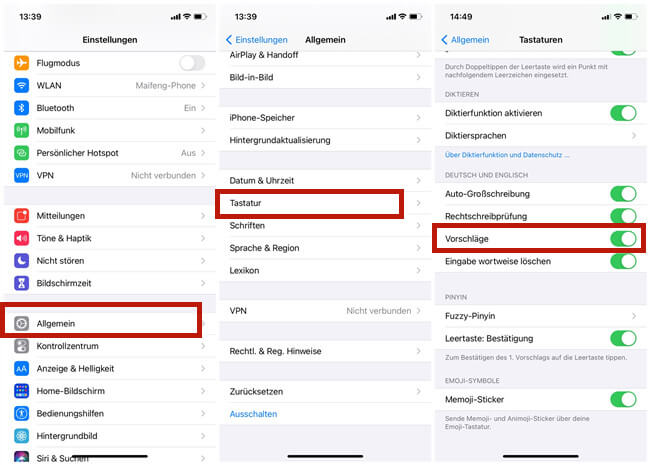
3. Tastaturwörterbuch zurücksetzen, wenn iPhone Tastatur verzögert reagiert
Die Tastatur auf dem iPhone funktioniert nicht oder reagiert nur sehr langsam, wenn man auf der Tastatur tippt. Das ist aber ein häufiges Problem für iPhone-Benutzer, zum Glück gibt es eine Abhilfe bei dem Problem, wenn die Eingabe an der Tastatur spinnt. Tastaturwörterbuch zurückzusetzen ist das, was Sie tun können, damit Ihre iPhone-Tastatur wieder normal funktioniert.
- Öffnen Sie „Einstellungen > Allgemein > Zurücksetzen“ .
- Tippen Sie auf „Tastaturwörterbuch zurücksetzen“, geben Sie jetzt den Passcode für den Bildschirmsperre ein, wenn es dazu aufgefordert werden.
- Um zu bestätigen, tippen Sie auf „Tastaturwörterbuch zurücksetzen“.
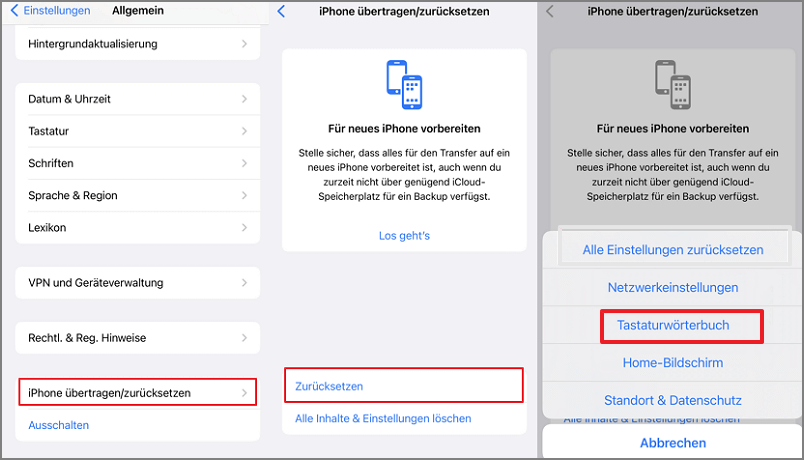
4. Apps deinstallieren, wenn iPhone-Tastatur abstürzt
Machmal kann die Standard-iPhone-Tastatur mit einigen Apps inkompatible sein. Oder die im Hintergrund laufende Apps können die Eingabe auf der Tastatur stören und fürht dazu, dass die iPhone Tastatur hängt oder abstürzt. In diesem Fall sollten Sie alle im Hintergrund laufenden Apps schließen.
Wenn iPhone-Tastatur reagiert schlecht bei bestimmten Apps, gehen Sie einfach zum App Store, und aktualisieren diese App, wenn ein Update verfügbar ist. Falls können Sie diese App deinstallieren und neu installieren, um iPhone Tastatur zu reparieren.
5. Einhandmodus deaktivieren, wenn iPhone Tastatur einzelne Buchstaben gehen nicht
Die Funktion - Einhandmodus von iPhone ermöglicht Ihnen, iPhone-Bildschirm zu halbieren, bzw. alles, was sich im oberen Bildschirmbereich befindet, nach unter zu rollen, so dass Sie mit dem Daumen jede Ecke des iPhone-Bildschirmes erreichen können.
Dieses nette Features kann aber wahrscheinlich ein Problem mit der Tastatur verursachen. Um das Problem- iPhone Tastatur einzelne Buchstaben gehen nicht, zu beheben, gehen Sie einfach zu „Einstellungen > Bedienungshilfen > Tippen > Einhaldmodus“, und deaktivieren Sie den „Einhandmodus“. Danach überprüfen Sie, ob das Tastaur-Problem repariert wird.
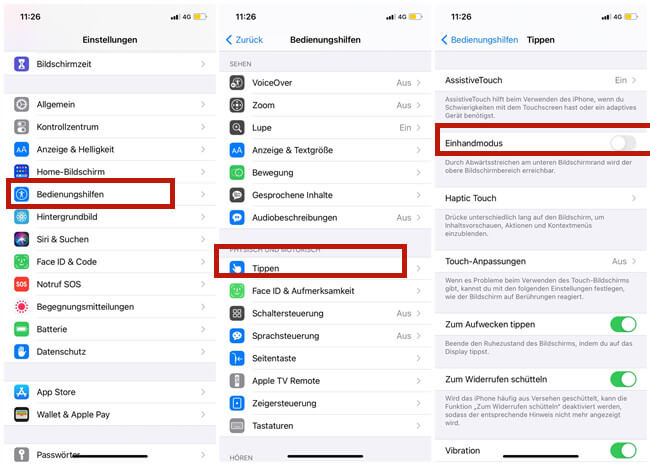
6. Funktionsfähig iOS System Repair Tool verwenden, wenn iPhone Tastatur geht nicht
Haben Sie alle oben genannten Methoden versucht, aber iPhone Tastatur spinnt immer noch? In diesem Fall ist Ihr iPhone möglichweise ein iOS-Systemdefekt. Wir empfeheln Ihnen, die nicht funktinierende Tastatur mit iMyFone Fixppo iOS Reparaturtool ohne Datenverlust zu reparieren.
Hauptmerkmale von iMyFone Fixppo:
- 3 Minuten, um iPhone Tastatur/iPad Smart Keyboard nicht funktioniert zu reparieren, die aufgrund von Software- oder Upgrade-Problemen.
- Dieses leistungsstarke Dienstprogramm mit High-Tech behebt mehr als 150+ Probleme auf dem iPhone/iPad, wie z.B. iPhone geht nicht an, iPhone Bildschirm flackert, Schwarzer Bildschirm mit ladekreis uzw.
- Es unterstützt z.B. alle Modelle wie iPhone 11/12/13/14/15/16 und das neueste iOS 17/18.
- Es bietet eine 7/24 Kundenservice und 30-Tage-Geld-zurück-Garantie.
Bitte führen Sie die folgenden Schritte aus, damit die problematische iPhone-Tastatur wieder richtig funktioniert.
Schritt 1. Laden Sie Fixppo herunter und installieren Sie sie auf Ihrem Computer. Starten Sie es.
Schritt 2. Schließen Sie Ihr iPhone an einen Computer an. Wählen Sie auf dem Hauptmenü Apple Systemreparatur > Standardmodus aus.

Schritt 3. Sobald das Programm Ihr iPhone erkannt hat, klicken Sie auf "Weiter". Die verfügbaren Firmware-Optionen werden nun angezeigt. Wählen Sie die Firmware aus und klicken Sie auf "Herunterladen".

Schritt 4. Nachdem Sie den Firmware-Download abgeschlossen haben, klicken Sie auf "Start" und Fixppo beginnt mit der Behebung. Warten Sie ein paar Minuten und die iPhone-Tastatur wird wieder normal sein.

Video-Guide: Tastaturanschläge iPhone funktioniert nicht über iMyFone Fixppo beheben
7. iPhone zurücksetzen, wenn iPhone-Tastatur verschwindet nicht.
iPhone auf die Werkeinstellung zurückzusetzen ist eine drastische Methode zum Reparieren des iPhone Tastaturproblemes, da es alle Einstellungen und Inhalte löschen wird. Stellen Sie sicher, dass Sie Ihr iPhone-Daten gesichert haben, bevor Sie Ihr iPhome werkseten.
Um das Werkreset durchzuführen. Navigieren Sie zu „Einstellungen > Allgemein > Zurücksetzen“, und klicken Sie auf „Alle Inhalte und Einstellungen löschen“. Geben Sie Ihren Passcode ein, wenn es benötigt.
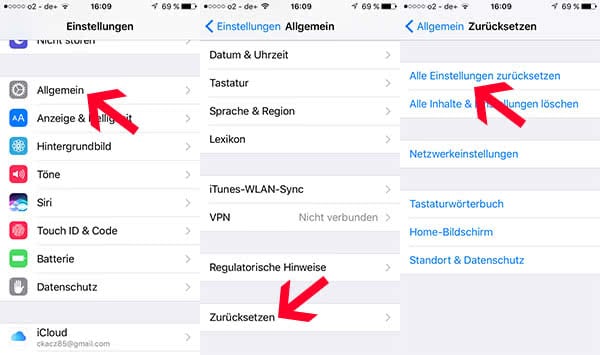
8. Alternativen zu Standard-iPhone-Tastatur
Wenn iOS 18/17/16 Tastatur immer noch hängt, nachdem Sie mehrere Korrekturen ausprobiert haben, können Sie einige Alternativen zu der Standard-iPhone-Tastatur ausprobieren.
1. Die besten Tastaturen vom Drittanbietern
- GBOARD: wurde von Google entwickelt und ist einfach zu verwenden. Sie können alle Funktionen durchführen die Sie zu erwarten haben.
- Swift key: ist eine intelligente Tastatur die von Ihnen lernt.
- Flesky: passt Ihre Tastatur mit kraftvollen Erweiterungen und vielen Themen an Sie an.
- Minuum: hilft Ihnen schneller zu tippen und bietet sogar eine automatische Korrektur.
- Themeboard: hilft Ihnen aus vielen designten Themen zu wählen.
- Gokeyboard: hilft Ihnen dabei Vorschauen anzuzeigen.
2. So können Sie die Tastatur auf dem iPhone ändern oder hinzufügen
Um eine Drittanbiter-Tastatur auf dem iPhone hinzufügen, müssen Sie zuerst die Tastatur im App Store herunterladen. Dann gehen Sie zu Einstellungen und das Ändern der Tastatur durchführen.
Öffnen Sie Einstellungen, und wählen Sie „Tastatur > Tastaturen > Tastatur hinzufügen“ , tippen Sie auf den Namen der Tastatur, die Sie hinzufügen möchten.
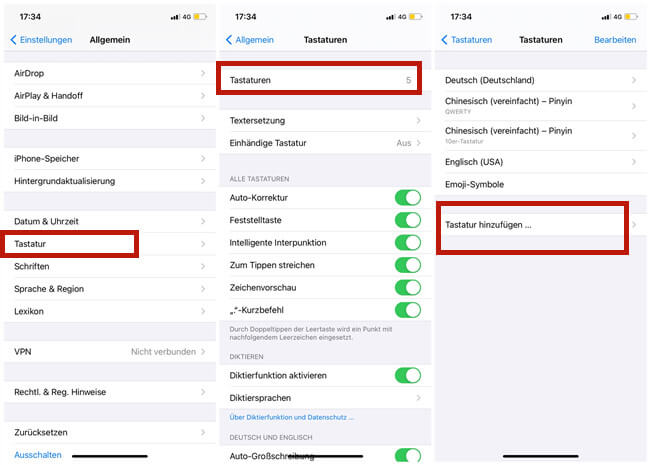
Schlusswort
Jetzt wissen Sie schon 8 effektive Lösungen, um iPhone Tastatur hängt zu beheben und wieder reibungslos zu tippen. Alle oben genannten Lösungen sind auch für das iPad verfügbar. Wir empfehlen Ihnen auch, iOS Reparaturtool iMyFone Fixppo zu verwenden, um Ihr iOS Software oder System Problem ohne Datenverlust zu beheben. Hinterlassen Sie bitte Ihren Kommentar unten und lassen Sie uns wissen, mit welcher genauen Methode haben Sie Ihr iOS 16/17/18 Tastaturproblem behebt.


